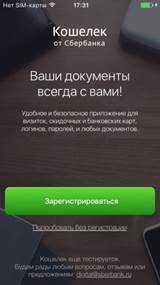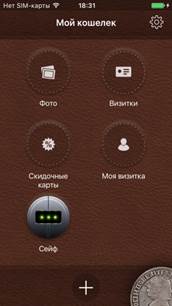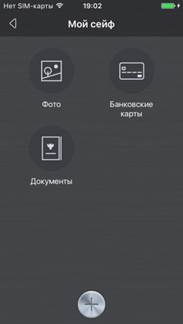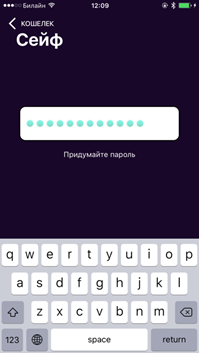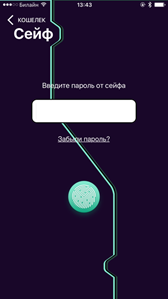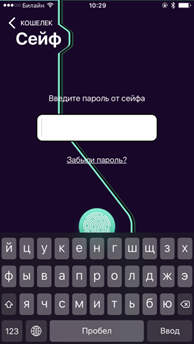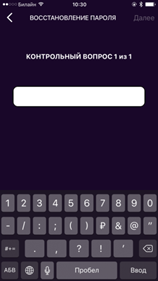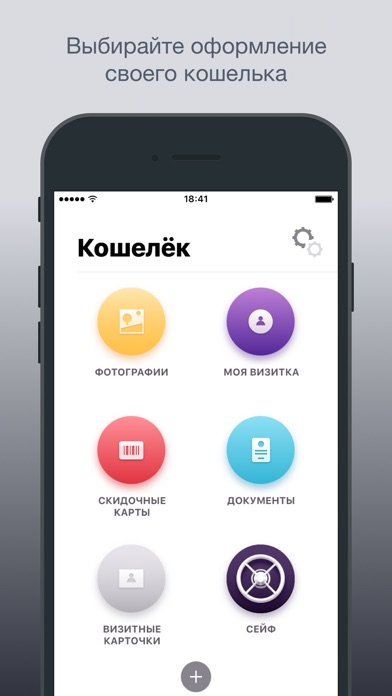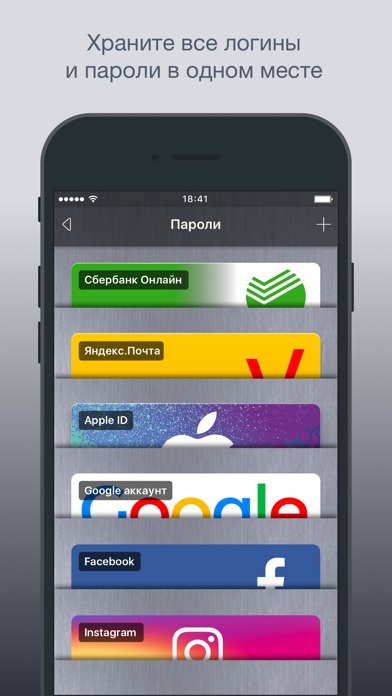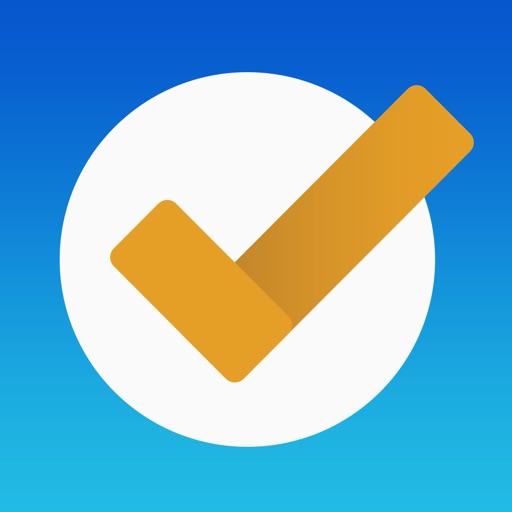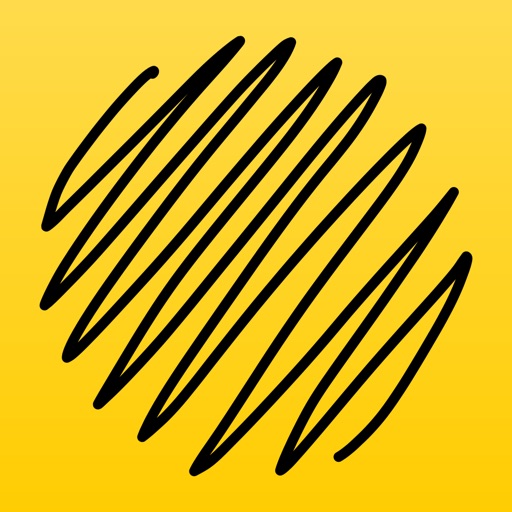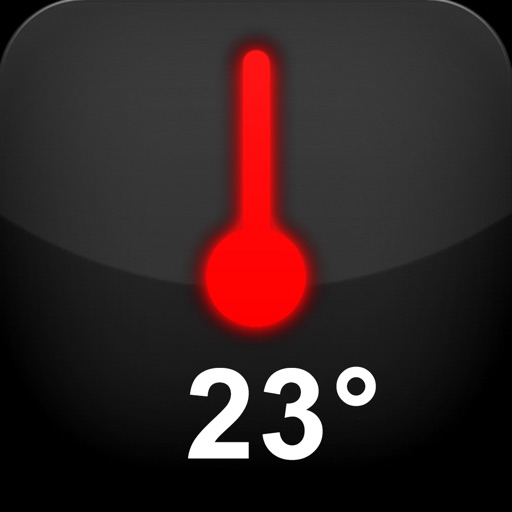- Руководство пользователя МП «Кошелек от Сбербанка» для iPhone
- Кошелек от Сбербанка
- Отзывы о приложении Кошелек от Сбербанка ( 115 )
- Как оплачивать телефоном вместо карты Сбербанка на Айфоне
- Что такое Apple Pay?
- Требования
- Какие устройства можно использовать с Apple Pay?
- Какие карты Сбербанка можно подключить к телефону?
- Как подключить карту на Айфоне?
- Через Сбербанк Онлайн
- Через Wallet
- Как платить телефоном Айфон вместо карты?
- Преимущества и недостатки системы
Руководство пользователя МП «Кошелек от Сбербанка» для iPhone
Руководство пользователя МП «Кошелек от Сбербанка» для iPhone
СОДЕРЖАНИЕ:
РЕГИСТРАЦИЯ МОБИЛЬНОГО ПРИЛОЖЕНИЯ.. 2
СТРУКТУРА ПРИЛОЖЕНИЯ.. 4
УПРАВЛЕНИЕ ДОКУМЕНТАМИ — ДОБАВЛЕНИЕ, РЕДАКТИРОВАНИЕ, УДАЛЕНИЕ. 5
РАСПОЗНАВАНИЕ И РАБОТА С ВИЗИТКАМИ.. 6
СКАНИРОВАНИЕ ШТРИХКОДА СКИДОЧНОЙ КАРТЫ. 8
НАСТРОЙКА ДИЗАЙНА ПРИЛОЖЕНИЯ.. 8
ВОССТАНОВЛЕНИЕ ПАРОЛЯ.. 9
БЕЗОПАНОСТЬ ПРИЛОЖЕНИЯ.. 10
ВОПРОСЫ, НЕ ОПИСАННЫЕ В ДАННОМ РУКОВОДСТВЕ.. 10
ВВЕДЕНИЕ
Мобильное приложение «Кошелек от Сбербанка» — это единое место хранения документов, скидочных карт, а также паролей и логинов. Он избавляет от необходимости всегда носить все бумаги с собой.
Данное приложение на данный момент реализовано только iPhone (под управлением мобильной операционной системы iOS). Скачать приложение можно на официальном сайте компании Apple «Apple Store».
Для входа в «Кошелек от Сбербанка» необходимо пройти процедуру регистрации по номеру телефона.
Для регистрации в приложении и создания пароля для Сейфа необходимо соединение с интернетом. Добавлять и просматривать документы можно офлайн (без подключения к интернету).
РЕГИСТРАЦИЯ МОБИЛЬНОГО ПРИЛОЖЕНИЯ
До прохождения процедуры регистрации клиенту предоставляется возможность воспользоваться демо — версией приложения по ссылке «попробовать без регистрации» (см. рисунок ниже). В этой версии клиент может добавить по 1 атрибуту в каждую категорию (в Сейф входить нельзя).
Для начала работы в приложении необходимо пройти процедуру регистрации. Также перед первым запуском необходимо принять условия оферты и лицензионное соглашение.
После первого запуска приложения на экране появится текст оферты. Для дальнейшей работы с приложением оферту необходимо принять, нажав соответствующую кнопку. После принятия оферты на экране появится окно регистрации.
Для начала процедуры регистрации необходимо нажать кнопку «Зарегистрироваться». На экране появится текст лицензионного соглашения, которое необходимо принять, нажав соответствующую кнопку.
Затем на форме ввода номера телефона (Рисунок 4) пользователю необходимо ввести свой номер телефона и нажать кнопку «Продолжить». После этого на указанный номер телефона будет отправлен СМС-пароль, который необходимо ввести на следующей форме.
После ввода СМС-пароля необходимо нажать кнопку «Продолжить» после этого отобразится главный экран приложения Кошелек.
ВАЖНО!При регистрации приложения на новом устройстве все документы восстановятся автоматически, если клиент укажет тот же номер телефона.
СТРУКТУРА ПРИЛОЖЕНИЯ
Кошелек состоит из двух основных отделов:
1. Кошелек, в который можно войти без пароля. Это место для визиток, скидочных карт, фотографий, билетов и других вещей, к которым вам нужен быстрый доступ.
2. Сейф, который имеет дополнительную защиту. Это особая зона, в которой хранятся самые важные документы и вещи, которые требуют защиты. Например, только в Сейфе можно сохранить паспорта, водительское удостоверение и другие важные документы.
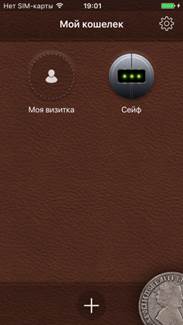
Для входа в Сейф в первый раз необходимо придумать пароль, по которому будет осуществляться вход в Сейф в дальнейшем. При вводе пароля нельзя использовать более трех символов подряд и использовать последовательность цифр.
Если телефон поддерживает функцию Touch ID, есть возможность входить в Сейф по отпечатку пальца.
Выход из Сейфа осуществляется автоматически при переходе из приложения Кошелек от Сбербанка в любое другое приложение, либо на домашний экран телефона.
ВОССТАНОВЛЕНИЕ ПАРОЛЯ
Если клиент забыл пароль, его можно восстановить. Для этого на экране ввода пароля необходимо выбрать опцию “Забыли пароль?”. Далее для восстановления пароля необходимо ввести номера трёх документов, которые хранятся в Сейфе. Данные номера документов должны быть вручную добавлены в поля документов.
Если у клиента в Сейфе меньше документов с заполненными номерами (один или два), то будет предложено ввести это количество номеров документов.
ВАЖНО! Если у клиента нет заполненных документов, пароль из Сейфа будет восстановить невозможно.
Если номера документов из Сейфа будут введены корректно, далее потребуется ввести пароль из СМС для подтверждения смены пароля. После этого система попросит создать новый пароль.
БЕЗОПАНОСТЬ ПРИЛОЖЕНИЯ
Банк использует самые совершенные инструменты безопасности для того, чтобы данные клиентов были в сохранности. Информация передается по зашифрованным каналам и хранится на серверах банка. Также шифруется вся информацию локально на смартфоне, чтобы злоумышленник, который получит доступ к телефону, не смог получить к ним доступ. Доступ к сейфу можно получить только зная пароль от Сейфа, который клиент придумывает сам.
Если устройство было утеряно, злоумышленник не сможет получить доступ к документам, если он не знает пароля от Сейфа или номеров документов. Данные на телефоне надежно зашифрованы, поэтому злоумышленник не сможет взломать телефон.
ВОПРОСЫ, НЕ ОПИСАННЫЕ В ДАННОМ РУКОВОДСТВЕ
По следующим вопросам клиентов:
· работа с документами Клиента в приложении (удаление/восстановление/просмотр);
· блокировка/разблокировка доступа к приложению на любом устройстве клиента;
· просмотр действий Клиента в приложении: какие документы Клиент добавлял /удалял; когда был осуществлен вход в систему и др.;
· просмотр действий сотрудника: какие документы сотрудник удалял/восстанавливал; когда блокировал/разблокировал приложение и др.;
· другие вопросы, не описанные в данном Руководстве
сотруднику необходимо составить отложенный вопрос.
Руководство пользователя МП «Кошелек от Сбербанка» для iPhone
СОДЕРЖАНИЕ:
РЕГИСТРАЦИЯ МОБИЛЬНОГО ПРИЛОЖЕНИЯ.. 2
СТРУКТУРА ПРИЛОЖЕНИЯ.. 4
УПРАВЛЕНИЕ ДОКУМЕНТАМИ — ДОБАВЛЕНИЕ, РЕДАКТИРОВАНИЕ, УДАЛЕНИЕ. 5
РАСПОЗНАВАНИЕ И РАБОТА С ВИЗИТКАМИ.. 6
СКАНИРОВАНИЕ ШТРИХКОДА СКИДОЧНОЙ КАРТЫ. 8
НАСТРОЙКА ДИЗАЙНА ПРИЛОЖЕНИЯ.. 8
ВОССТАНОВЛЕНИЕ ПАРОЛЯ.. 9
БЕЗОПАНОСТЬ ПРИЛОЖЕНИЯ.. 10
ВОПРОСЫ, НЕ ОПИСАННЫЕ В ДАННОМ РУКОВОДСТВЕ.. 10
ВВЕДЕНИЕ
Мобильное приложение «Кошелек от Сбербанка» — это единое место хранения документов, скидочных карт, а также паролей и логинов. Он избавляет от необходимости всегда носить все бумаги с собой.
Данное приложение на данный момент реализовано только iPhone (под управлением мобильной операционной системы iOS). Скачать приложение можно на официальном сайте компании Apple «Apple Store».
Для входа в «Кошелек от Сбербанка» необходимо пройти процедуру регистрации по номеру телефона.
Для регистрации в приложении и создания пароля для Сейфа необходимо соединение с интернетом. Добавлять и просматривать документы можно офлайн (без подключения к интернету).
Организация стока поверхностных вод: Наибольшее количество влаги на земном шаре испаряется с поверхности морей и океанов (88‰).
Папиллярные узоры пальцев рук — маркер спортивных способностей: дерматоглифические признаки формируются на 3-5 месяце беременности, не изменяются в течение жизни.
Механическое удерживание земляных масс: Механическое удерживание земляных масс на склоне обеспечивают контрфорсными сооружениями различных конструкций.
Поперечные профили набережных и береговой полосы: На городских территориях берегоукрепление проектируют с учетом технических и экономических требований, но особое значение придают эстетическим.
Источник
Кошелек от Сбербанка
Для этого приложения пока нет обзоров
Для этого приложения пока не указаны ссылки
Аналоги Кошелек от Сбербанка
Отзывы о приложении Кошелек от Сбербанка ( 115 )

2. Хочется видеть автозаполнение полей информации при сканировании документов
3. Сканирование документов на плохом уровне, просто обрезка фото. Куча приложений реализуют имитацию сканирования с ровной обрезкой и выравниванием цвета и яркости изображения
4. Хотелось бы, чтобы приложение имело возможность сканировать Документы, в том числе А4
Надеюсь на развитие приложения, потому как хранить конфиденциальную информацию в приложении от Сбербанка эмоционально проще, чем в приложении от неизвестного лица. Ответить

Из рекомендаций:
— маска фото, не понял моя фото и фото моей визитки)
— второй раз выкидывает из приложения при первом входе в сейф Ответить

Прошу продолжить доработку приложения, идея хорошая, но приложение не стабильное, и хотелось бы возможность генерации паролей и дальнейшее их сохранение. Ответить

А всем и пофиг. Даже ответить никто не удосужился. Два месяца. Ответить

После входа в сэйф, нет кнопки обратно на главную страницу, приходится перезапускать приложение.
И что за монета на экране двигающаяся? Ответить

Коробит пренебрежение буквой «ё» в названии.
Доверия к самой организации недостаточно, чтобы выдать ей свои документы. Ответить
Отзывы и комментарии
Получай список TOP-лучших приложений на почту:
Источник
Как оплачивать телефоном вместо карты Сбербанка на Айфоне

- Что такое Apple Pay?
- Требования
- Как подключить карту на Айфоне?
- Через Сбербанк Онлайн
- Через Wallet
- Как платить телефоном Айфон вместо карты?
- Преимущества и недостатки системы
Что такое Apple Pay?
Apple Pay – это специальный сервис для совершения оплаты посредством мобильной техники производства компании Apple. Он отличается простой системой управления, гарантированной безопасностью и надежностью. С его помощью можно как совершать покупки в интернет-магазинах, так и расплачиваться в обычных торговых точках. Примечательно, что информация о картах клиента хранится только на устройстве. Она никуда не отправляется и нигде, кроме смартфона или смарт-часов не сохраняется. Единственное, о чем нужно беспокоиться – это о сохранности своих устройств. Apple Pay работает с большинством современных моделей техники производства Apple, но имеет свои требования и особенности, которые нужно учитывать.
Требования
С Apple Pay могут работать модели iPhone от 6 и выше, а также Apple Watch. Главное, чтобы была в наличии функция Face ID и Touch ID. Последняя в некоторых устройствах не требуется. Уточнить, поддерживает ли устройство данный сервис или нет можно на специальной странице сайта Apple или посмотреть в списке ниже. Кроме того, должны выполняться следующие требования:
- Клиент выполнил вход в iCloud.
- Установлено приложение Apple Pay.
- У клиента есть карты MasterCard или Visa.
- На смартфоне есть приложение Сбербанка.
- У клиента есть регистрация в системе Сбербанк онлайн.
Последние два пункта могут не выполняться в зависимости от того, какой вариант подключения к сервису выбирает человек. Также, как легко заметить, система МИР не поддерживается. Это нужно учитывать еще на этапе оформления платежного средства. Кроме того, рекомендуется использовать карты типа Standard/Classic или уровнем выше (Gold, Platinum и так далее).
Какие устройства можно использовать с Apple Pay?
Apple Pay поддерживается на следующих смартфонах от рассматриваемого производителя:
- iPhone XS, XS Max, XR и
- iPhone 8 и 8 Plus.
- iPhone 7 и 7 Plus.
- iPhone 6 Plus, 6s Plus, 6 и
- iPhone SE.
Аппараты, которые работают под управлением Windows Phone или Android не поддерживаются. Впрочем, у них есть свой аналогичный сервис.
Какие карты Сбербанка можно подключить к телефону?
Сбербанк, как эмитент карты, предлагает своим клиентам обширный выбор платежных средств, которые могут работать с данным сервисом:
- Mastercard Black Edition, Gold и World Elitе.
- Visa Classic, Gold, Platinum и
- Mastercard Standard, Gold и
Как подключить карту на Айфоне?
Для того, чтобы привязать карту Сбербанка к айфону существует два основных способа: непосредственно через программу Сбербанка для смартфонов или же в сервисе Apple Wallet. Процедура подключения несколько отличается, однако результат в обоих случаях будет одинаковым.
Через Сбербанк Онлайн
Для подключения сервиса Apple Pay через мобильную программу Сбербанк Онлайн, нужно:
- Перейти на официальный сайт банка.
- Загрузить и установить соответствующее приложение (подключение производится только на смартфоне). Найти требуемое программное обеспечение можно в нижней части основной страницы сайта банка.
Открыть приложение через сервис Touch ID.
Нажать на вариант меню с подключением нужного сервиса.
Добавить выбранную карту в кошелек Apple.
Выбрать вариант устройства, с которого планируется совершать платежи. Предлагается непосредственно смартфон под управлением iOS и Apple Watch (умные часы).
Через Wallet
Второй способ подключения – через Wallet:
- Открыть приложение на мобильном устройстве.
- Выбрать пункт «Добавить карту».
Навести камеру на карту, которую нужно добавить в кошелек.
Как платить телефоном Айфон вместо карты?
Платить айфоном как картой Сбербанка очень просто:
- Зайти в приложение Сбербанка.
- Перейти к управлению Apple Wallet.
Есть и альтернативный вариант. Можно открыть приложение Apple Wallet и уже в нем выбрать нужную карту. Общий принцип и функции не изменяются вне зависимости от понравившегося способа активации карты для оплаты. Следует лишь отметить тот факт, что пользоваться Apple Wallet несколько удобнее за счет его узкой специализации, но это скорее дело привычки, чем действительно реальное преимущество.
Преимущества и недостатки системы
У системы только один недостаток – при утере телефона, если кто-то сможет получить к нему доступ (взломать), он автоматически получит доступ и ко всем платежным картам клиента. Правда, для этого ему еще придется взламывать само приложение, что очень непросто. Других недостатков нет. Из преимуществ следует выделить следующее:
- За использование данного сервиса не нужно платить.
- Не нужно носить с собой платежные средства. Все карты можно сохранить в Wallet.
- Быстрый и простой способ оплаты любых товаров и услуг.
- Можно оплачивать в любых терминалах, поддерживающих функцию бесконтактных платежей.
- Для совершения оплаты не требуется подключение к интернету. Данные хранятся только на смартфоне клиента и никуда не передаются. При оплате смартфон отправляет сигнал, идентичный тому, который отправляется с карты клиента.
Источник